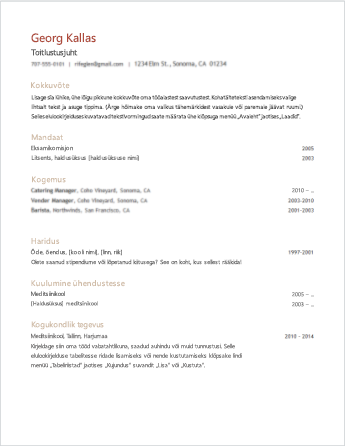Kui vajate abi elulookirjelduse või kaaskirja loomisel, alustage kümnetest professionaalselt kujundatud elulookirjelduse ja kaaskirja mallidest, mis on saadaval Word.
-
Valige Fail > Uus.
-
Tippige otsinguväljale elulookirjeldus või kaaskiri.
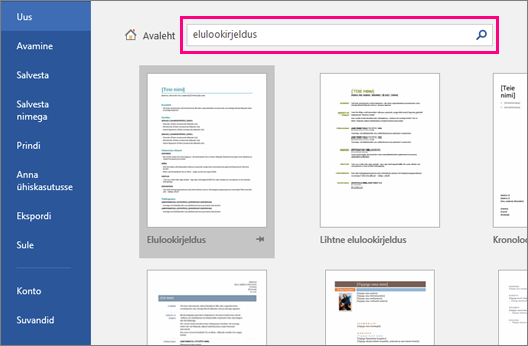
-
Topeltklõpsake malli, mida soovite kasutada.
-
Asendage kohatäitetekst oma tekstiga.
-
Valige menüüs Fail käsk Uus mallist.
-
Tippige otsinguväljale elulookirjeldus või kaaskiri.
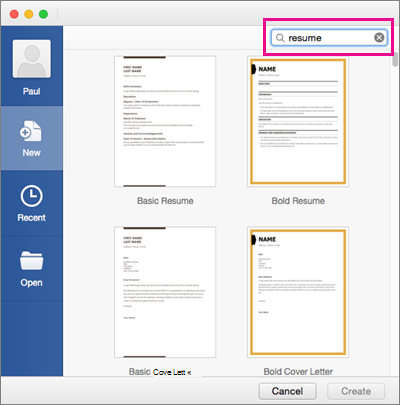
-
Topeltklõpsake malli, mida soovite kasutada.
-
Asendage kohatäitetekst oma tekstiga.
Lisateave
Sellise elulookirjelduse loomine võrguühenduse ajal on kiire ja lihtne.
Märkus.: See mall sisaldab kaaskirja, nii et kõik on ühes dokumendis olemas.
Valige üks meie elulookirjelduse mallidest ja avage see Wordi veebirakendus, et see enda omaks võtta.
Näpunäide.: Kui olete juba Wordi veebirakendus, avage elulookirjelduse ja kaaskirja mallid, valides Fail > Uus ja klõpsates malli piltide all nuppu Rohkem Office.com.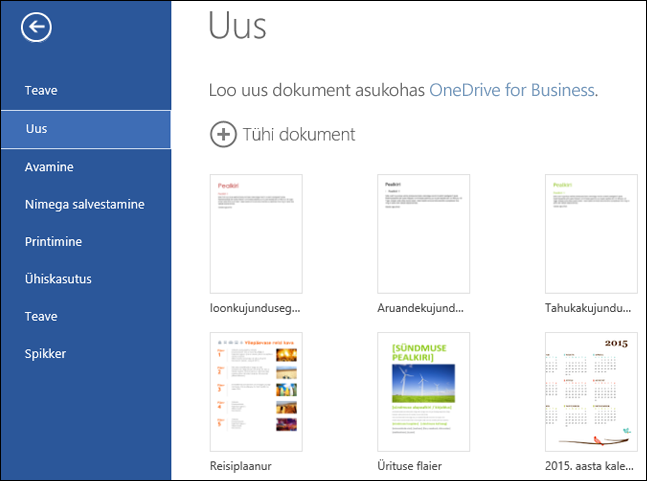
Elulookirjelduse koostamise ajal soovite selle tõenäoliselt ümber nimetada .
Mall kasutab tabelit kõige joostamiseks. Kui soovite lisada rohkem ridu töökogemuse või hariduse jaoks, lisage tabelisse read, avades jaotise Tabeliriistad alammenüü Paigutus ja klõpsates käsku Lisa alla (või Lisa üles).
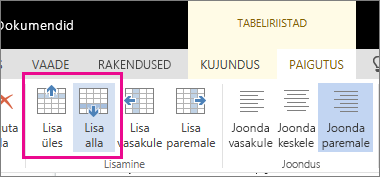
Näpunäiteid elulookirjelduse koostamise kohta leiate artiklist Kuus etappi suurepärase elulookirjelduse koostamiseks.
prindi;
Kui olete lõpetanud, printige see välja või jagage seda veebis. Seda saate teha, kui elulookirjeldus on endiselt Wordi veebirakendus avatud. Kirja pole vaja esmalt salvestada (seda on teie eest juba tehtud).
Printimiseks vajutage klahvikombinatsiooni Ctrl+P ja oodake, kuni kuvatakse dialoogiboks Printimine.
Märkus.: Kui dialoogiboksi Printimine ei kuvata, klõpsake elulookirjelduse PDF-versiooni avamise linki. Seejärel saate PDF-programmis valida käsu Prindi.
Jagage seda
Veebis ühiskasutusse andmiseks saatke link:
-
Klõpsake ekraani ülaosas nuppu Ühiskasutus.
-
Klõpsake jaotises Anna ühiskasutusse käsku Hangi link.
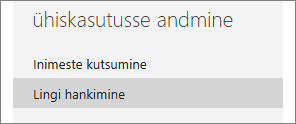
-
Tehke jaotises Valige soovitud variant valik Ainult vaatamisõigus.
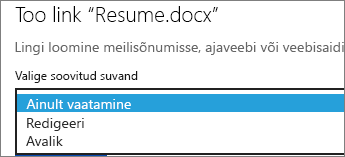
-
Klõpsake käsku Loo link.
-
Klõpsake soovitud veebiaadressi selle valimiseks, ning kopeerige ja kleepige see meilisõnumisse, sõnumisse või postitusse.
Näpunäide.: Kui teil on ajaveeb või veebisait, saate seal manustada oma elulookirjelduse vaate .